인터넷이 이웃에 의해 많이 사용되는 당신은 그들에게’아니오’라고 할 수 없다. 이 트릭을 사용하고 당신을 제외하고 다른 와이파이 사용자에 제한 인터넷 속도를 추가 할 수 있습니다. 자신의 인터넷 속도를 제한함으로써 당신은 모든 와이파이 사용자보다 높은 속도를 얻을 것이다. 그들은 당신이 이제까지 자신의 인터넷 속도를 제한 것을 알 수 없습니다 걱정하지 마십시오. 그래서,다른 사용자를 위해 인터넷을 느리게하는 방법으로 이동 할 수 있습니다.
그것은 라우터의 속성이기 때문에 당신은 어떤 노트북에 액세스 할 수 있습니다,컴퓨터 또는 윈도우,맥 코스,우분투 또는 운영 체제가있는 모바일 장치를 사용하여. 장치가 해당 라우터와 연결되어 있는지 확인합니다. 단계 가이드에 의해 아래의 단계를 따르거나 비디오 자습서에 대한 섹션의 끝으로 이동합니다.
당신이 모르는 더 놀라운 트릭과 튜토리얼에 대한 윈도우 섹션 우리의 재미를 방문하십시오. 윈도우 컴퓨터를 끊기 위해 바이러스를 만들거나 윈도우 프로세서 이름을 변경하는 것과 같습니다.
다른 와이파이 사용자의 인터넷 속도를 제한하려면 우리는 브라우저와 활성 와이파이 라우터가 필요합니다.
다른 사용자의 속도를 제한하기 위해 우리는 라우터에 새로운 규칙을 설정해야합니다. 어떤 회사 라우터를 사용하든 상관 없으며 모든 라우터가이 기능을 제공합니다. 우리는 두 가지 주요 라우터 구성을 제공했습니다.일반적으로 라우터 아래에 기록됩니다. 그냥 라우터를 뒤집어 하단 측면을 참조하십시오. 대부분의 라우터는 192.168.1.1 또는 192.168.0.1 입니다. 일단 당신이 당신의 웹 브라우저 중 하나를 열고 주소를 얻었다.

2 단계-이제 이 주소를 입력하고 입력을 클릭합니다. 우리가 라우터의 하단에서주의해야 할 또 다른 것은 사용자 이름과 암호입니다. 아무 것도 언급이 없다면 사용자 이름과 암호를 관리자로 사용하거나 여기에 설명서가 있습니다.
여전히 로그인 할 수없는 경우,구글에서 라우터 모델 이름을 검색하고 아이피 주소와 사용자 이름과 암호를 알아보십시오.
3 단계–로그인하면 많은 탭이 표시되고 상태 탭을 클릭합니다. 또한 라우터에 다른 이름이 있을 수도 있습니다.
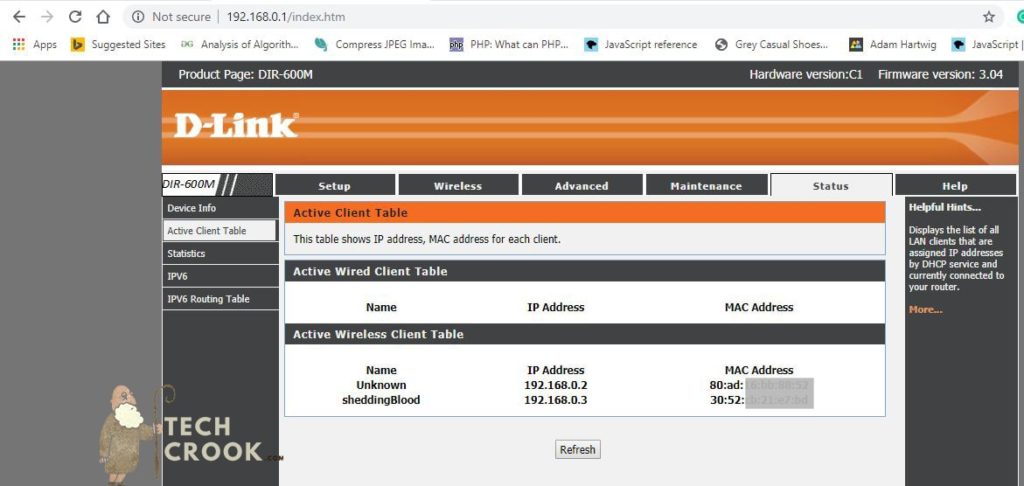
이,당신은 당신의 무선 랜을 사용하는 사용자의 목록을 볼 수 있습니다. 당신은 와이파이 속도를 제한 할 사용자의 주소를 복사합니다.
에 우리의 기사를 체크 아웃–어떻게 윈도우
에서 폴더 이름에 이모티콘을 추가하는 방법 –
고급>>교통 제어
당신은 지금 추가 버튼을 클릭,품질 관리 규칙이라는 섹션을 볼 수 있습니다.

어떻게 티피 링크 라우터에 연결된 다른 컴퓨터에서 인터넷 속도를 줄이기 위해? –
사전 라우팅으로 이동>>제어 설정
대역폭 제어 사용을 클릭하고 대역폭(다운로드 속도)및 인그레스 대역폭(업로드 속도)에서 인터넷 제공 업체가 제공하는 최대 속도를 작성하십시오. 내 경우에는 50 메가 비트. 그래서,나는 60000 킬로바이트를 쓰고 저장을 클릭 할 것입니다.
이제 사전 라우팅>>규칙 목록
로 이동하십시오. 예를 들어 1000 에서 사용자를 제한하고 저장을 클릭합니다.
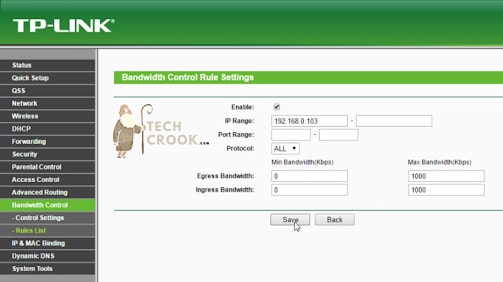
그게 다야! 이제 선택한 사용자는 이러한 규칙을 사용하여 사용자가 정의한 속도에만 액세스합니다.
다음은 다른 사용자를 위해 인터넷 속도를 늦추는 방법에 대한 단계별 비디오 가이드입니다–